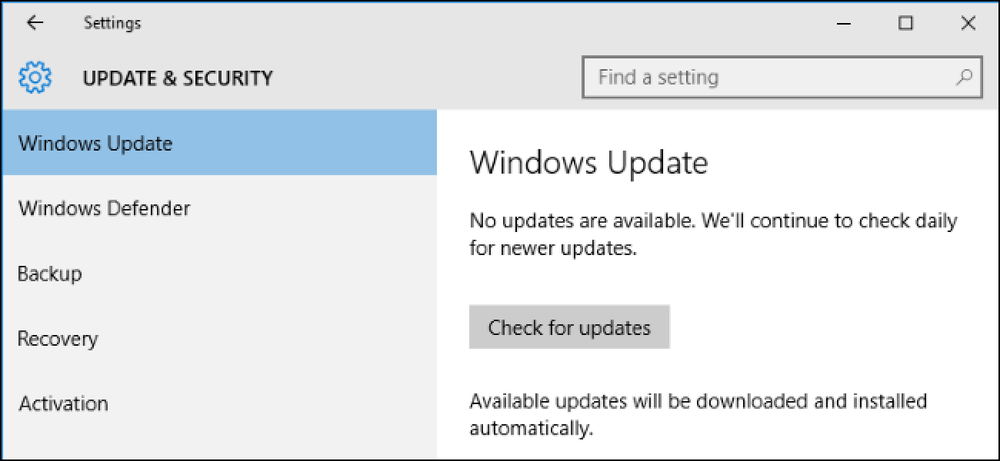Miks teie fotod ei ole alati õigesti pööratud

Kas olete kunagi mõelnud, miks mõned fotod on mõnedes programmides õiged, kuid ilmuvad teistega küljelt või tagurpidi? Seda seetõttu, et fotot saab pöörata kahel erineval viisil, mitte iga programm on samal lehel.
Kaks viisi, kuidas pilti saab pöörata
Traditsiooniliselt on arvutid alati pööranud pilte, liigutades pildi tegelikke piksleid. Digitaalkaamerad ei häirinud pilte automaatselt. Niisiis, isegi kui te kasutasite kaamerat ja hoidsite seda vertikaalselt, et pildistada portree režiimis, salvestatakse see foto külgsuunas maastikurežiimis. Seejärel saate pildi redigeerimisprogrammi abil pildi õigeks püstiasendis kuvamiseks pöörata. Pildi redaktor muudaks pikslid pildi pööramiseks, muutes tegelikke pildiandmeid.
See lihtsalt töötas kõikjal. Pööratud kujutis oleks igas programmis sama, kui te kõik neid käsitsi pöörata.
Tootjad tahtsid seda pahameelt lahendada, nii et nad lisasid kaasaegsetele digitaalkaameratele ja nutitelefonidele pöörlemissensoreid. Andur tuvastab, kuidas te kaamerat hoiate, et fotosid korralikult pöörata. Kui pildistate portree režiimis, teab kaamera seda ja saab vastavalt tegutseda, nii et sa ei pea seda ise pöörama.
Kahjuks on olemas väike hoiatus. Digitaalkaamera riistvara ei suutnud lihtsalt pilti salvestada otse pööratud kujul. Nii et selle asemel, et teha arvutuslikult intensiivne ülesanne pöörata kogu pilti, lisab kaamera failile väikese osa, märkides, millises suunas peaks pilt olema. See lisab selle teabe Exif andmetele, mis on kõigil fotodel (mis sisaldab kaameraga kaasasolevat mudelit, suunda ja isegi GPS-asukohta, kus foto tehti).
Teoreetiliselt võiksite selle foto rakendusega avada, see vaataks Exif-sildid ja seejärel esitaks teile õige rotatsiooni. Pildiandmed salvestatakse originaalses vormis, kuid Exif silt võimaldab rakendustel seda parandada.

Mitte iga programm ei ole samal lehel
Kahjuks ei ole iga tarkvaraüksus selle Exif-märgisega. Mõned programmid - eriti vanemad pildiprogrammid - laadivad pildi ja ignoreerivad Exif Orientation'i sildi, näidates kujutist originaalses, kaitsmata olekus. Uuemad programmid, mis järgivad Exifi silte, näitavad pilti õige pöörlemisega, nii et pilt võib erinevate rakenduste puhul erineda.
Samuti ei aita pildi pööramine täpselt. Muutke seda vanas rakenduses, mis ei tunne Orientation-sildi ja rakendus liigutab tegelikke piksleid pildil ümber, andes sellele uue pöörde. See näeb välja vanemates rakendustes õige. Avage see pilt uues rakenduses, mis järgib sildi Orientation ja rakendus järgib sildi Orientation ja klapib juba pööratud pilti, nii et see näeb uutes rakendustes valesti.
Isegi uues rakenduses, mis mõistab suunamismärke, ei ole sageli päris selge, kas pildi pööramine liigutab pildi tegelikke piksleid või muudab lihtsalt Exif-silte. Mõned rakendused pakuvad võimalust, mis ignoreerib Exif Orientation'i sildi, võimaldades teil neid pöörata ilma siltide sattumist.
See probleem võib esineda praktiliselt mis tahes tarkvaras, arvutist saadavas programmis veebisaidile või mobiilirakendusele. Fotod võivad teie arvutis olla õigesti kuvatud, kuid need kuvatakse veebisaidile üleslaadimisel vale rotatsiooni korral. Fotod võivad teie telefonis õigesti kuvada, kuid neid võib arvutisse edastada.
Näiteks Windows 7 puhul ignoreerivad Windows Photo Viewer ja Windows Explorer Exif Orientation silt. Windows 8 täiendas tugi Exif Orientation sildile, mis jätkus ka operatsioonisüsteemis Windows 10. Piltide kuvamine võib toimuda korrektselt Windows 10 või 8 arvutil, kuid pööratakse erinevalt Windows 7 PC-s.

Uus tarkvara peaaegu alati Obeys Exif Orientation Sildid
Õnneks järgivad enamik rakendusi nüüd Exif Orientation -märgist. Kui kasutate operatsioonisüsteemi Windows 10, järgivad File Explorer ja vaikimisi pildivaatur korralikult Exif Orientation'i sildi, nii et teie nutitelefonist või digikaamerast tulevad fotod kuvatakse õigesti. Google'i Android ja Apple iOS loovad nii fotod Exif Orientation sildiga kui ka seda toetavad.
Kui kasutate operatsioonisüsteemi Windows 7, saate selle probleemi Windows 10-le uuendada. Kui soovite Windows 7 kasutamist jätkata, võite kasutada mõnda muud pildivaaturit, mis vaikimisi pildi asemel järgib Exif-silte vaataja.
Keskmine veebisaidi või töölaua rakendus peaks samuti järgima Exif Orientationi, kuigi mitte kõik neist ei tee seda. Kui veebilehe üleslaadimisel ilmub foto külgsuunas, peab see veebisait olema fikseeritud, kuid võite seda kujutist tõenäoliselt sellel veebisaidil pöörata. Fotode töötamiseks mõeldud tööriistade tööriistad peaksid toetama ka Exif orientatsiooni silte. Kui kasutatav rakendus ei ole, siis võiksite leida moodsama rakenduse.
Kuidas parandada pildi pööramist vanemate programmide jaoks
Kui see on probleem teie jaoks, eriti Windows 7-s, võite kasutada ka JPEG Autorotate'i, mis kasutab taustal juhti. See tööriist lisab Windows Explorerisse kiirelt parema hiireklahviga „Autorotate kõik kaustas olevad JPEG-id”. Valige see ja tööriist uurib kõiki kaustas olevaid fotosid, pöörates neid automaatselt vastavalt nende Exif Orientation siltidele ja seejärel eemaldades need sildid. Kasutage seda tööriista piltide importimisel ja Windows 7 ja muudel rakendustel ei ole nendega probleeme.

Kaasaegsetel nutitelefonidel ja digikaameratel on kiirem riistvara, mistõttu peaks neil olema võimalik salvestada fotosid juba pööratud olekus, mitte lihtsalt kasutada Exif Orientation'i märgist. Kahjuks tundub, et tööstus on Exif Orientationi märgistuses standardlahusena lahendanud, isegi kui need ei ole ideaalsed.
Tänu Tom Moriartile meiega ühendust võtmise ja selle artikli idee andmise eest.